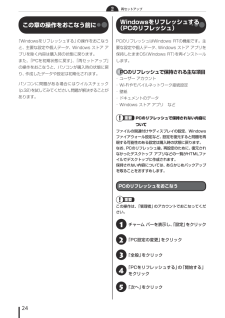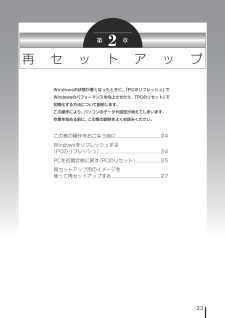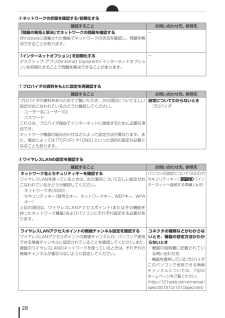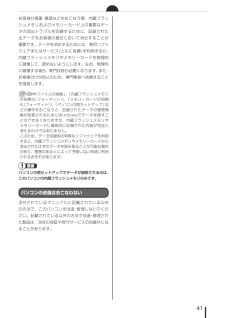Q&A
取扱説明書・マニュアル (文書検索対応分のみ)
"初期化" 一致するキーワードは見つかりませんでした。
"初期化"6 件の検索結果
2④インターネットの設定を控えるインターネットの設定も初期化されるため、次の項目を控えてください。プロバイダの会員証に情報が書かれている場合は、会員証を準備してください。・ ユーザーID・ パスワード・ 電子メールアドレス・ メールパスワード・ プライマリDNS・ セカンダリDNS・ メールサーバー・ ニュースサーバーまた、必要に応じてワイヤレスLANの設定を控えてください。⑤ 市販の周辺機器(プリンタ、スキャナなど)を取り外す市販の周辺機器をすべて取り外し、『セットアップマニュアル』で取り付けた機器のみ接続している状態にしてください。メモリースロットなどにもメディアがセットされていないか確認してください。セットされている場合は、すべて取り出してください。PCのリセットをおこなう再セットアップパソコンを譲渡や廃棄するときは、「ドライブを完全にクリーンアップする」を選ぶことをおすすめします。 6 「初期状態に戻す」をクリックパソコンが再起動し、PCのリセットが開始されます。PCのリセットが完了すると、パソコンが再起動します。『セットアップマニュアル』をご覧になり、セットアップをおこなってください。この後は、「P...
2この章の操作をおこなう前に再セットアップWindowsをリフレッシュする(PCのリフレッシュ)「Windowsをリフレッシュする」の操作をおこなうPCのリフレッシュはWindows RTの機能です。主と、主要な設定や個人データ、Windows ストア ア要な設定や個人データ、Windows ストア アプリをプリを除く内容は購入時の状態に戻ります。保持したままOS(Windows RT)を再インストールまた、「PCを初期状態に戻す」「再セットアップ」、します。の操作をおこなうと、パソコンが購入時の状態に戻り、作成したデータや設定は初期化されます。パソコンに問題がある場合にはウイルスチェック(p.32)を試してみてください。問題が解決することがあります。PCのリフレッシュで保持される主な項目・ ユーザー アカウント・ Wi-Fiやモバイルネットワーク接続設定・ 壁紙・ ドキュメントのデータ・ Windows ストア アプリ などPCのリフレッシュで保持されない内容についてファイルの関連付けやディスプレイの設定、Windowsファイアウォール設定など、設定を復元すると問題を再現する可能性のある設定は購入時の状態に...
2第 再セッ 章トアップWindowsの状態が悪くなったときに、「PCのリフレッシュ」でWindowsのパフォーマンスを向上させたり、「PCのリセット」で初期化する方法について説明します。この操作により、パソコンのデータや設定が消えてしまいます。作業を始める前に、この章の説明をよくお読みください。この章の操作をおこなう前に.................................... 24Windowsをリフレッシュする・(PCのリフレッシュ)................................................ 24.PCを初期状態に戻す(PCのリセット)................... 25.再セットアップ用のイメージを・使って再セットアップする........................................ 2723
28⑥ ネットワークの状態を確認する/初期化する確認すること お問い合わせ先、参照先「問題の発見と解決」でネットワークの問題を確認するWindowsに搭載された機能でネットワークの状況を確認し、問題を解決できることがあります。-「インターネットオプション」を初期化するデスクトップアプリのInternetExplorerの「インターネットオプション」を初期化することで問題を解決できることがあります。-⑦ プロバイダの資料をもとに設定を再確認する確認すること お問い合わせ先、参照先プロバイダの資料をあらためてご覧いただき、次の項目について正しい設定がおこなわれているかどうか確認してください。・ユーザー名(ユーザー ID)・パスワードこれらは、プロバイダ経由でインターネットに接続するために必要な項目です。ネットワーク機器の組み合わせなどによって設定方法が異なります。また、場合によっては「TCP/IP」や「DNS」といった項目の設定が必要となることもあります。設定についてわからないとき・プロバイダ⑧ ワイヤレスLANの設定を確認する確認すること お問い合わせ先、参照先ネットワーク名とセキュリティキーを確認するワイヤレ...
26インターネットに関するトラブルのときインターネットのトラブルの原因はいろいろなケースがあります。怪しいポイントを順番にチェックしましょう。次のポイントを順番にチェック次の流れ図に沿って問題が起こっていそうなポイントをチェックしていきましょう。具体的な操作方法についてはそれぞれの参照先をご覧ください。今までつながっていたのにつながらなくなったはじめて設定したが、つながらない②ホームページやプロバイダの問題を確認する(p.27)④パソコンを一度終了し、あらためて起動してみる(p.27)⑤ネットワーク機器を一度終了し、あらためて起動してみる(p.27)⑥ネットワークの状態を確認する/初期化する(p.28)⑦プロバイダの資料をもとに設定を再確認する(p.28)⑧ワイヤレスLANの設定を確認する(p.28)①プロバイダや回線業者との契約を再確認する(p.27)③ワイヤレスLAN機能を確認する(p.27)もし、上記の項目の中で、問題が起こっているポイントに心当たりがある場合は、その解決方法を最初に試してみてもかまいません。落ち着いて、ひとつずつ確認してください。上記の項目をひととおりおこなっても接続できない場合は、プ...
41お客様が廃棄・譲渡などをおこなう際、内蔵フラッシュメモリおよびメモリーカード上の重要なデータの流出トラブルを回避するために、記録された全データをお客様の責任において消去することが重要です。データを消去するためには、専用ソフトウェアまたはサービス(ともに有償)を利用するか、内蔵フラッシュメモリやメモリーカードを物理的に破壊して、読めないようにします。なお、物理的に破壊する場合、専門技術が必要になります。また、お客様のけが防止のため、専門業者へ依頼することを推奨します。「データやファイルの削除」、「内蔵フラッシュメモリの初期化(フォーマット)」、「メモリーカードの初期化(フォーマット)」、「パソコンの再セットアップ」などの操作をおこなうと、記録されたデータの管理情報が変更されるためにWindowsでデータを探すことはできなくなりますが、内蔵フラッシュメモリやメモリーカードに磁気的に記録された内容が完全に消えるわけではありません。このため、データ回復用の特殊なソフトウェアを利用すると、内蔵フラッシュメモリやメモリーカードから消去されたはずのデータを読み取ることが可能な場合があり、悪意のある人によって予期しない用...
- 1